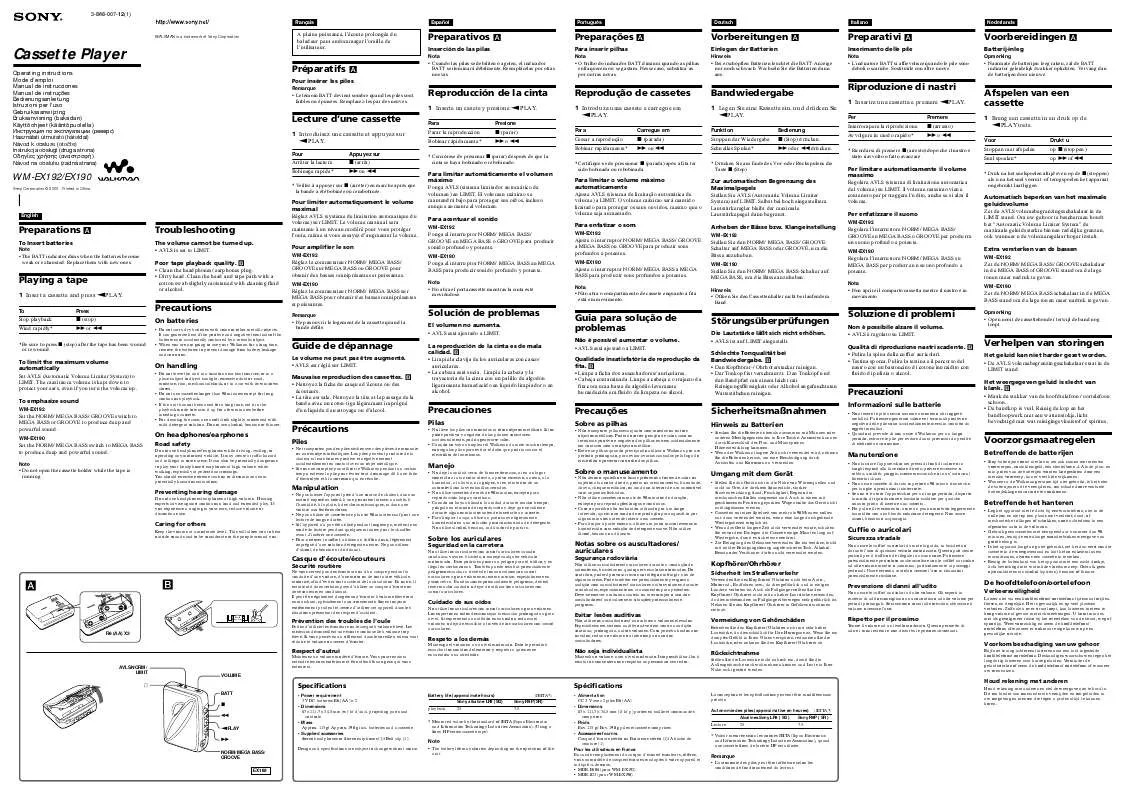Návod na použitie SONY WM-EX192
Lastmanuals ponúka spoločensky riadený servis zdieľania, uchovávania a hľadania manuálov súvisiacich s používaním hardwaru a softwaru: návody, manuály, rýchle návody, technické poznámky... NEZABÚDAJTE: VŽDY SI PREČÍTAJTE NÁVOD PRED KÚPENÍM
Dúfame, že návod SONY WM-EX192 bude pre Vás užitočný
Lastmanuals pomáha stiahnuť návod značky SONY WM-EX192
návod na obsluhu SONY WM-EX192
Detailné inštrukcie na použitie sú v Návodoch
[. . . ] http://www. sony. net/Products/Linux/ Spolocnos Sony poskytuje tieto zdrojové kódy na nasledovnej web-stránke. Zdrojové kódy získate na nasledovnej web-stránke. http://www. sony. net/Products/Linux/ Nevyzadujte priamo obsah zdrojových kódov.
Obsah balíka" busybox glibc ncurses dosfstools lrzsz procps e2fsprogs gcc linux-kernel mtd-utils sysvinit u-boot
© 2007 Sony Corporation Printed in Czech Republic (EU)
3-100-430-11(2)
Slovensky
Upozornenie pre spotrebiteov
Otázky?Navstívte nase podporné web-stránky na adrese:
http://support. sony-europe. com/DNA
© 2007 Sony Corporation Printed in Czech Republic (EU)
3-196-243-21(1)
O návode
Návod na pouzitie prehrávaca je uvedený v tomto "Prehade pre rýchle uvedenie do prevádzky", "Návode na pouzitie" (súbor PDF) a v Pomocníkovi SonicStage a Image Converter (súcas jednotlivých softvérov).
Prehad pre rýchle uvedenie do prevádzky: Sú v om opísané základné funkcie
prehrávaca, ako je import, prenos a prehrávanie audio, video a obrazových (fotografie) súborov. [. . . ] Kliknite sem, ak chcete prenása obrazové súbory do prehrávaca ( str. Kliknite sem, ak chcete prenása video súbory do prehrávaca ( str. * Zobrazí sa web-stránka so sluzbou sahovania video súborov. Podrobnosti o postupe sú uvedené v zobrazovaných pokynoch.
* V závislosti od danej krajiny nemusí by toto tlacidlo a funkcia funkcné.
11
Import hudby
Pomocou softvéru SonicStage importujte do vásho PC audio súbory. V tejto kapitole sú opísané metódy importu skladieb z CD disku.
3 4
12
Podrobnosti pozri v Pomocníkovi SonicStage
1 2 3 4
Dvakrát kliknite na ikonu na pracovnej ploche, cím spustíte WALKMAN Launcher a kliknite na [Music].
Spustí sa SonicStage. Pri prvom spustení SonicStage sa zobrazí úvodné nastavovacie okno. Postupujte poda zobrazovaných pokynov. SonicStage tiez môzete spusti priamo z Menu [Start].
Do CD-ROM mechanicky vásho PC vlozte audio CD disk, z ktorého chcete importova skladby.
Ak máte pripojenie na Internet, môzete získa tiez informácie o CD disku (názov skladby alebo meno interpreta at. ).
Kurzorom mysi prejdite v hornej casti obrazovky na tlacidlo [Music Source] a kliknite na [Import a CD].
Zobrazí sa okno importu a zoznam skladieb na CD disku.
V pravej casti okna kliknite na tlacidlo
Spustí sa import audio súborov.
.
Rada
Softvér SonicStage tiez ponúka nasledovné funkcie. Import audio súborov stiahnutých z internetu a audio súborov ulozených vo vasom PC (napr. súbory formátu MP3, WMA*, ATRAC alebo AAC*). Táto cas popisuje spôsob vyhadania skladby poda názvu albumu a jej následné prehranie.
5-smerové tlacidlo Music Library (Hudobná kniznica)
Tlacidlo BACK/ HOME
1 2 3
Zatlacte a pridrzte tlacidlo BACK/HOME, kým sa nezobrazí Menu Home. Ak súbor nie je v prehrávatenom formáte vyzadovanom prehrávacom, súbor sa pri prenose automaticky skonvertuje. Prenesené video alebo obrazové súbory sa pridajú do zoznamu `Transfer to' v pravej casti okna a odstránia sa zo zoznamu `To be Transferred' v avej casti okna.
19
Prenos video/obrazových súborov (pokracovanie) Prenos video/obrazových súborov pomocou Windows Explorer
Prehráva je mozné aj súbory prenesené mysou pomocou Windows Explorer.
1 2
Pripojte prehrávac k PC pomocou dodávaného USB kábla.
Zasute konektor USB kábla do prehrávaca oznacením nahor.
Zvote prehrávac vo Windows Explorer a mysou presute súbory.
Tento prehrávac sa vo Windows Explorer zobrazuje ako "WALKMAN" alebo "Removable Disk" (vymenitená jednotka).
Video súbory
Mysou presute súbory do priecinka "VIDEO". V priecinku "VIDEO" tiez môzete vytvára priecinky. Nezobrazia sa vsak v zozname video súborov. úrovni nesprístupnia.
Obrazové súbory
Najskôr vytvorte priecinok v priecinku "DCIM" a potom do priecinka mysou presute súbory. Sprístupnia sa len súbory v priecinku z 2. Nesprístupnia sa ziadne súbory priamo z priecinka "DCIM". Ak nie sú obrazové súbory kompatibilné s DCF 2. 0 (alebo je názov priecinka/súboru dlhý at. ), daná akcia (zobrazenie obrázka alebo prezentácia Slideshow) môze trva dlhsie.
Poznámky
Ak formátujete vstavanú pamä Flash prehrávaca ( str. 29), priecinky "VIDEO" a "DCIM" sa odstránia. Po formátovaní vytvorte priecinky pomocou Windows Explorer. Priecinky nazvite "VIDEO", "DCIM" (vsetky písmená veké).
20
Prehrávatené formáty súborov
Prehrávatené formáty súborov v prehrávaci sú nasledovné.
Poznámky
Prehrávanie nizsie uvedených formátov súborov nie je zarucené. [. . . ] Dávajte pozor, aby prehrávac nespadol do ziadnej nádoby naplnenej vodou. Prehrávac nepouzívajte na vlhkých miestach, ani v zlom pocasí (dáz, sneh). Ak sa prehrávaca dotýkate mokrými rukami, alebo ho polozíte na mokrú podlozku alebo odev, môze prehrávac navlhnú a môze sa poskodi. Nesadajte si, ak máte zariadenie v zadnom vrecku. [. . . ]
ZRIEKNUŤ SA PRÁVA NA STIAHNUTIE NÁVODU SONY WM-EX192 Lastmanuals ponúka spoločensky riadený servis zdieľania, uchovávania a hľadania manuálov súvisiacich s používaním hardwaru a softwaru: návody, manuály, rýchle návody, technické poznámky...